页面编辑器
Amis 项目已经提供了一个 demo 的编辑器应用,用户可以使用编辑器进行图形化的页面设计。
本项目在 amis 编辑器的项目的基础上作了一些增强。
把编辑器接口调用集成到 yao-admin 中,用户可以在编辑器调用所有的 yao 后端接口。
在编辑器上创建的页面保存到 yao-admin 后端。即创建好页面后可以直接在 yao-admin 中使用。
安装
页面编辑器的项目作为 yao-admin 项目的可选项,需要额外的安装。
项目地址:amis-editor-yao
注意,不要使用 yarn 或是 pnpm
npm i
# 开发
npm run dev
# 发布
npm run build项目支持开发时或是发布后使用,项目编译好后把amis-editor目录放在 yao-admin 的 public 目录下即可。
登录
通过网站http://localhost:5099/amis-editor/#/访问页面编辑器。
如果不是通过 yao-admin 调用访问需要登录认证。
使用
使用场景一
生成模型的 crud 页面。
先在 yao-admin 中创建模型。模型创建后就可以看到模型相关的 api 列表。
在 api 列表中,有一个特别的接口。/api/v1/system/model/<model_id>/preview,比如/api/v1/system/model/admin.user/preview
这个接口专门用于在 amis 设计器里生成 crud 页面,如果表里没有数据,会生成一条模拟数据。在这里复制 api 接口地址。
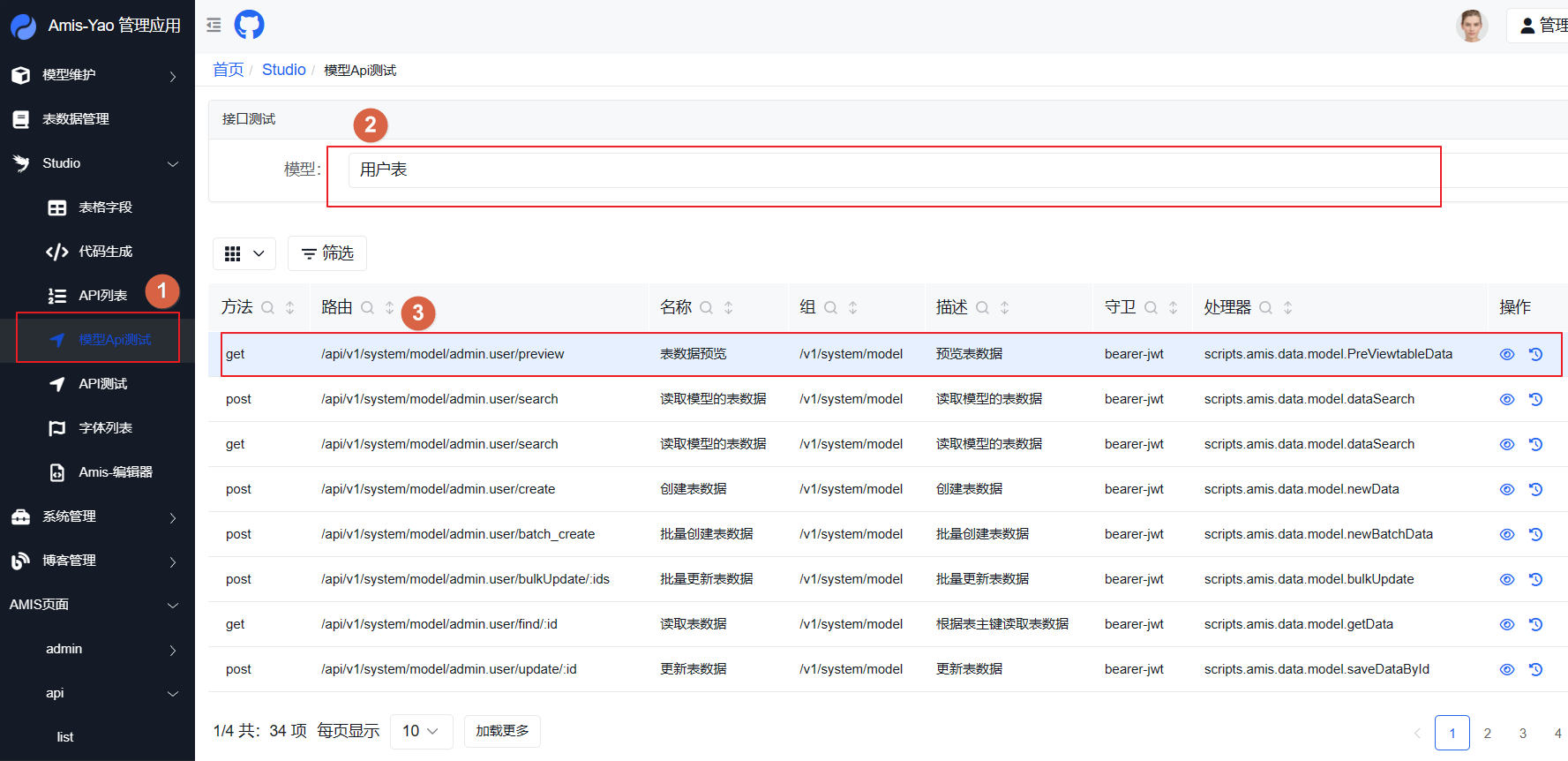
创建一个空白的页面,拖入增删改查组件
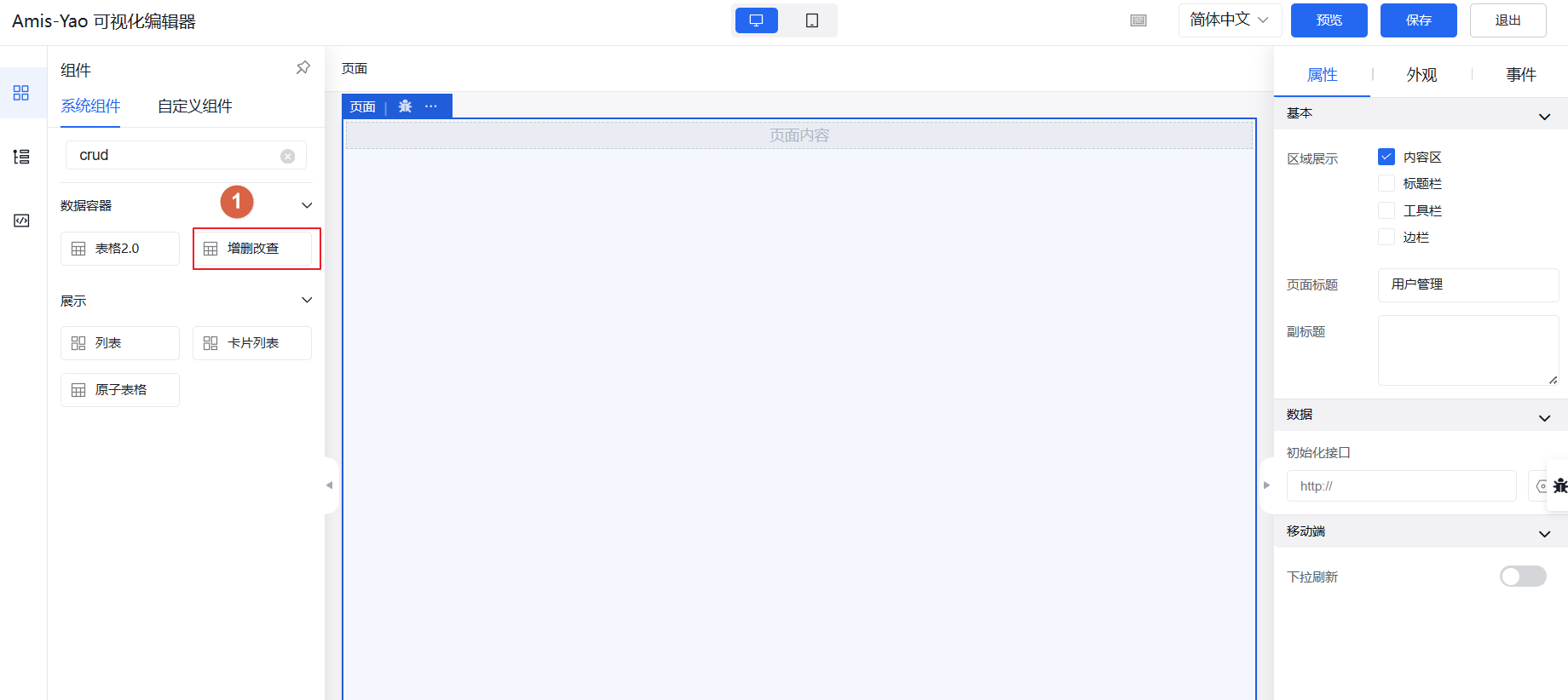
在弹出的页面上输入刚才的接口地址
点击"格式校验并自动生成列配置",会自动生成 crud 字段配置。再根据实际情况调整各个字段配置。
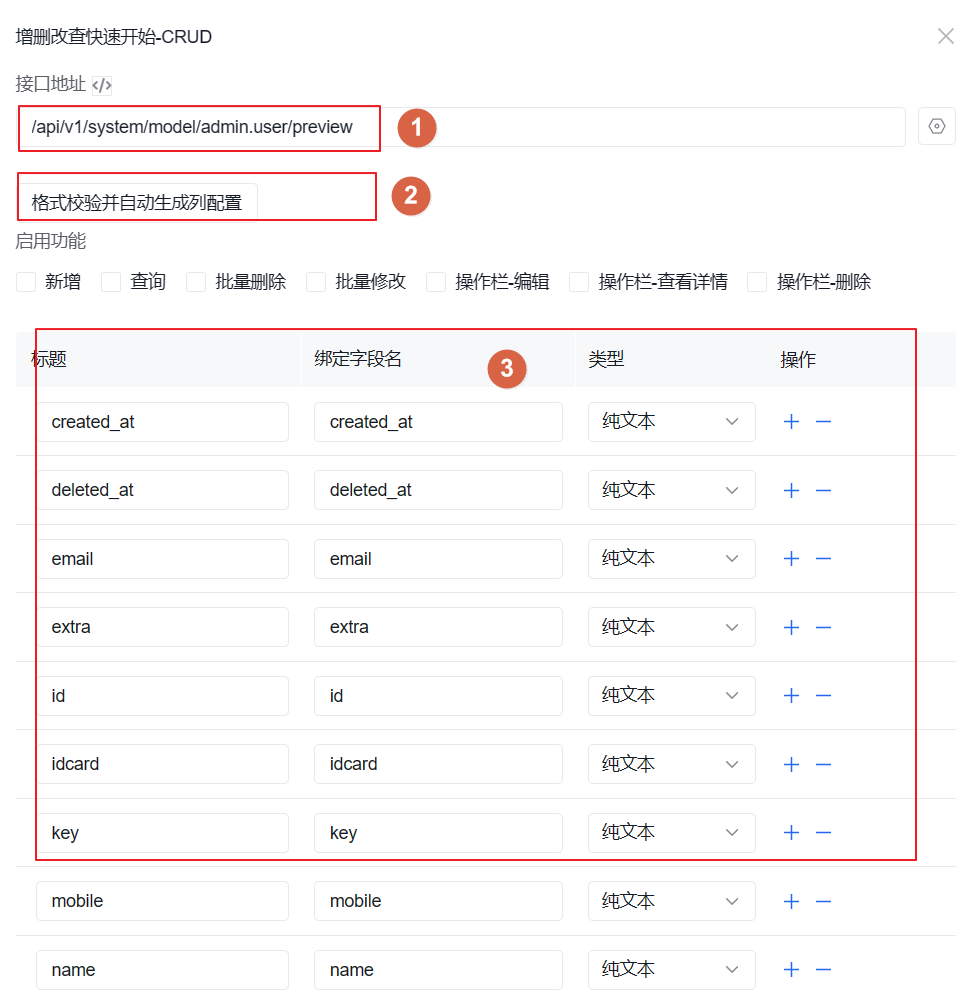
最后进行预览,保存页面。
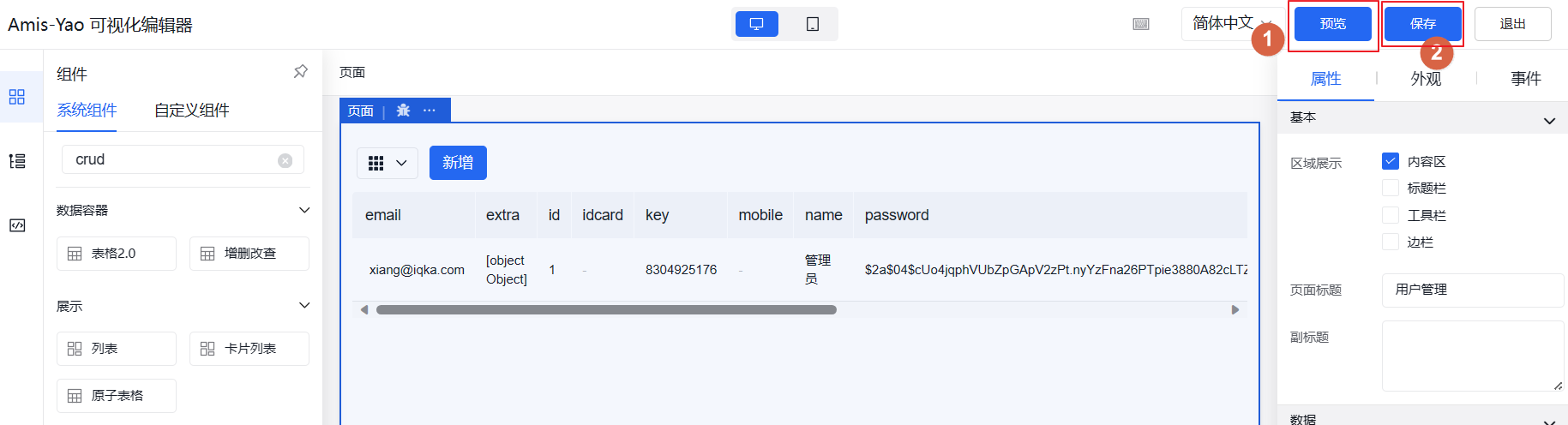
保存的页面会保存在 amis-yao 应用的后端/data/amis_editor目录下。
如果 yao-admin 使用的超级管理员登录。可以右边的菜单上"AMIS 编辑器"下面看到创建的页面。
最后调整 crud 组件的 url 接口配置,替换成实际的接口。
使用场景二
基于 yao-admin 管理端生成的页面,再进一步的作调整。
使用代码生成功能,生成 amis 页面源代码。复制到页面编辑器的源代码区域。再根据实际需求进行修正,调整。
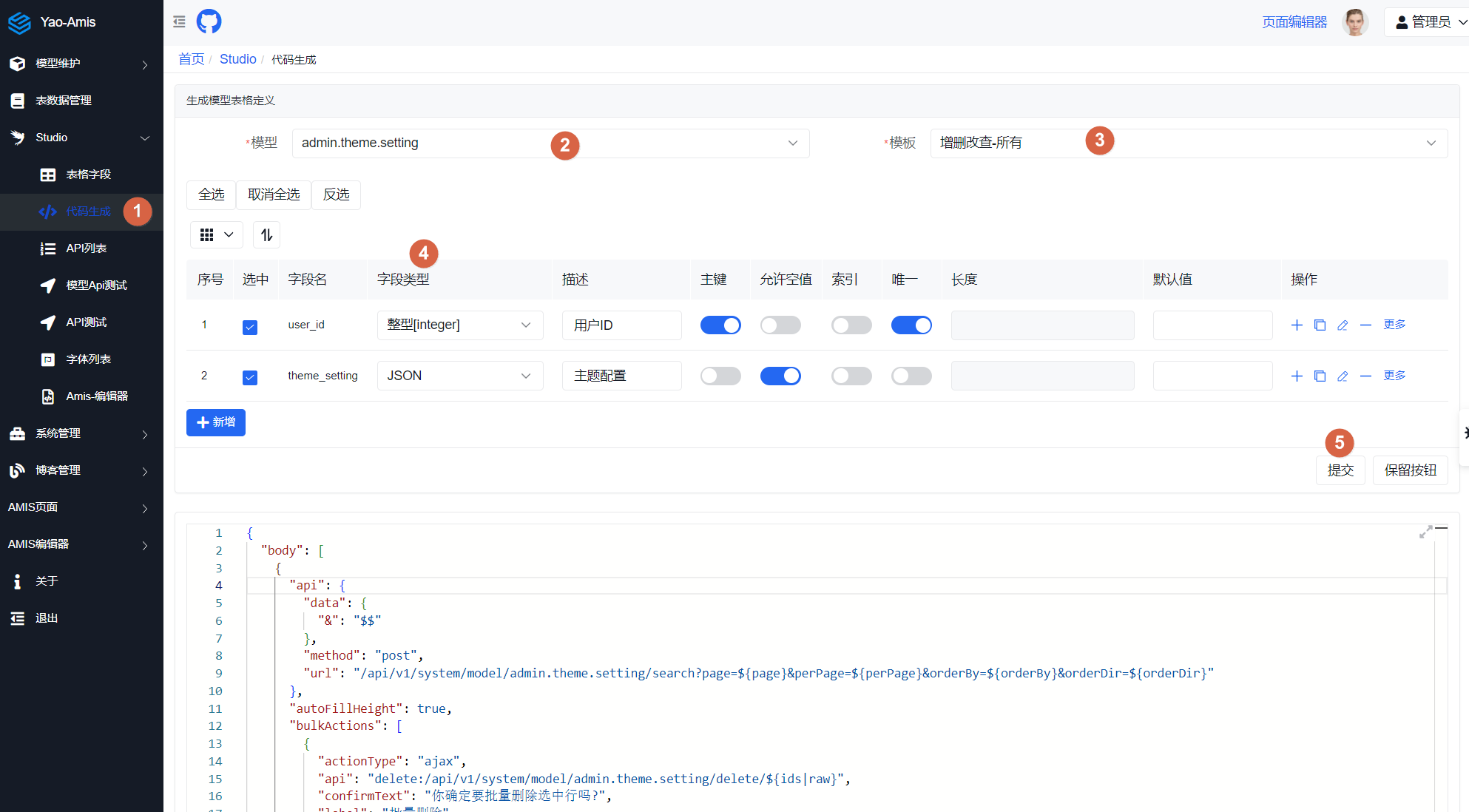
建议
在不熟悉 amis 的组件或是 api 的情况下,可以使用页面编辑器进行页面创建。熟悉后,直接编辑页面文件反而会更快。